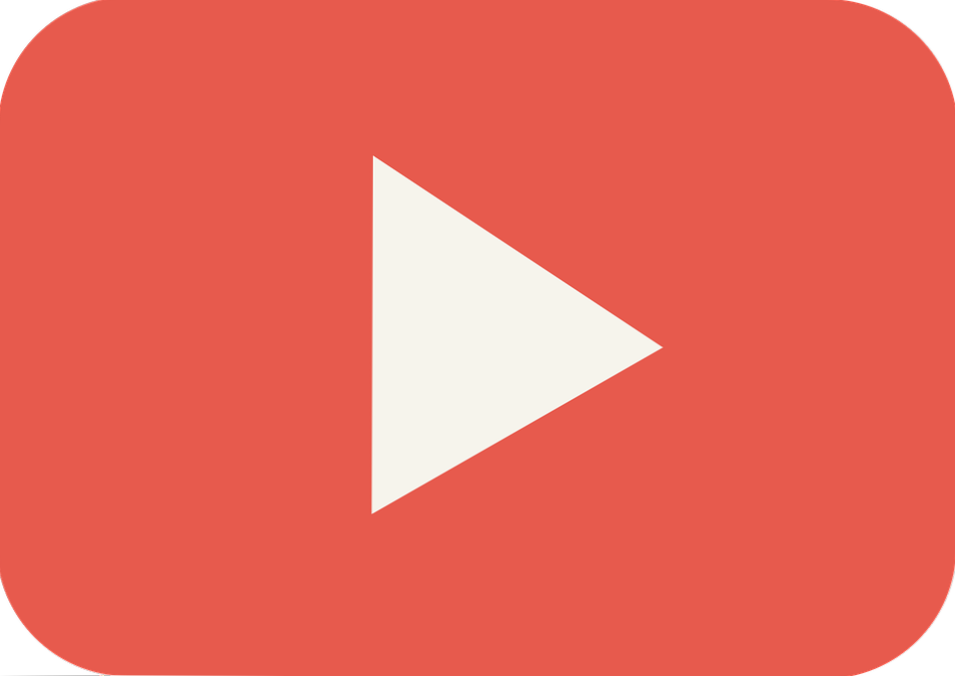
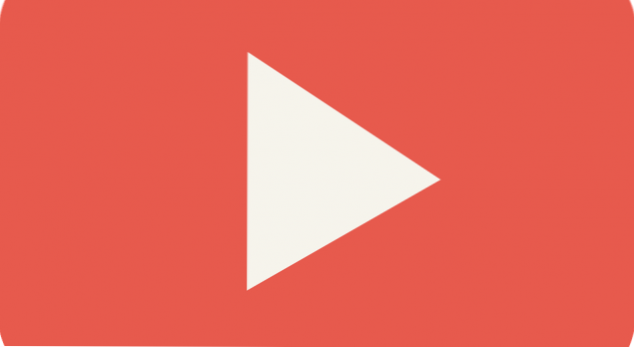
L'accès à Internet devenant de plus en plus courant, les parents s'inquiètent du contenu auquel leurs enfants sont exposés. Et leur inquiétude est également justifiée puisque tout le monde peut désormais avoir accès à tous les médias de son choix. Vos enfants ne recherchent peut-être que leurs dessins préférés sur YouTube, mais comment arrêter les pop-ups et les publicités qui sortent de nulle part. Et beaucoup de ces publicités contiennent du contenu réservé aux adultes. C’est pourquoi chaque parent doit apprendre à définir le contrôle parental sur youtube. Vous pourrez peut-être balayer ces fenêtres contextuelles indésirables et supprimer des vidéos explicites de leur liste de recommandations si vous êtes assis par-dessus l'épaule de votre enfant.
Mais qu'en est-il lorsque vous n'êtes pas là? Votre enfant pourrait cliquer sur ces fenêtres contextuelles par curiosité, ce qui l'exposerait à de nombreux sites Web malveillants et à du contenu réservé aux adultes. Vous devez absolument vous assurer que vos enfants ne sont exposés à aucun contenu que vous jugeriez dangereux. Un moyen sûr de le faire est de ne les laisser utiliser Internet que lorsque vous êtes avec eux. Mais vous ne pouvez pas toujours être avec eux et ils pourraient avoir besoin d'avoir accès à Internet pour les aider à faire leurs devoirs. Dans ce cas, il existe un moyen de filtrer le contenu auquel votre enfant est exposé afin que vous n'ayez pas à vous inquiéter en votre absence. Ce que vous pouvez faire, c'est que vous pouvez définir un contrôle parental sur YouTube. Vous pouvez le faire via l'application YouTube ou vous pouvez vous connecter à YouTube via votre navigateur Web et définir le contrôle parental à cet endroit.
Pour régler le contrôle parental sur Youtube, suivez les étapes mentionnées ci-dessous:
Comment régler le contrôle parental sur Youtube
Utilisation de l'application YouTube
- Accédez au panneau de votre application et ouvrez le Youtube application dans votre appareil.
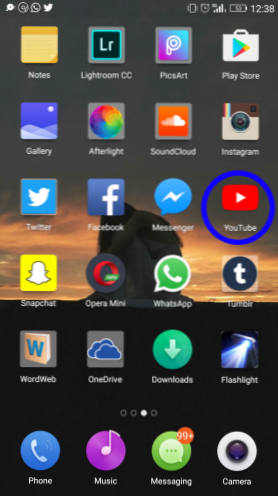
- Appuyez sur l’icône de votre profil dans le coin supérieur droit.
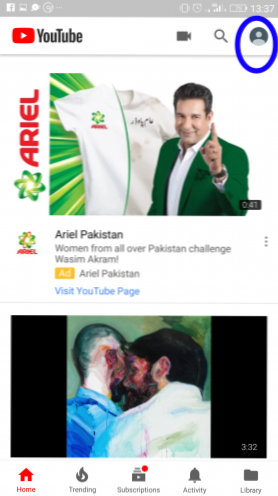
- Sélectionner Réglages.
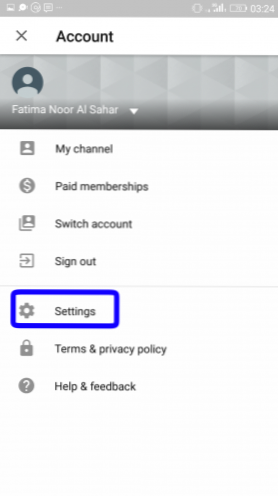
- Robinet Général.
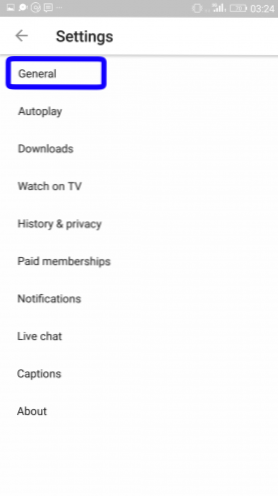
- Faites glisser le commutateur à côté de Mode restreint à droite pour le basculer Sur. Désormais, YouTube ne lira pas les vidéos contenant un contenu inapproprié.
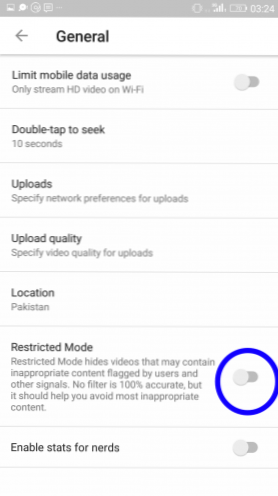
Utilisation du navigateur Web:
- Entrer www.youtube.com sur votre navigateur web.
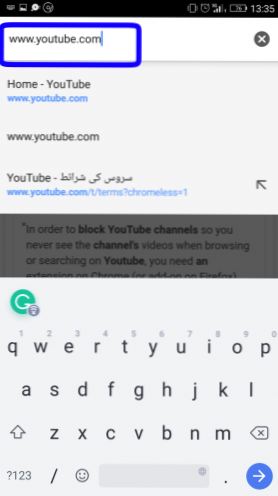
- Appuyez sur les trois points… 'dans le coin en haut à droite.
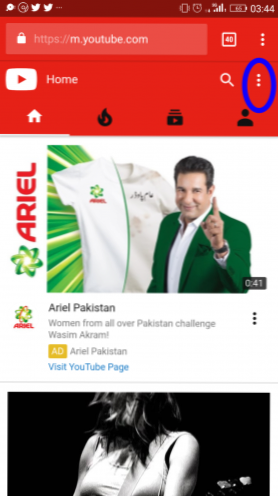
- Sélectionner Réglages de la fenêtre pop-up.
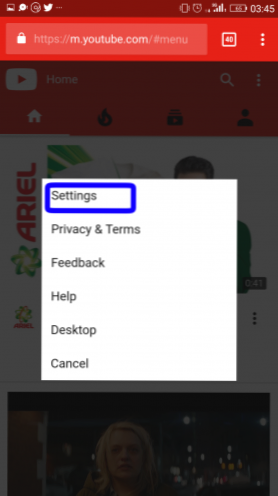
- À côté de la Mode restreint il y aura écrit de. ,
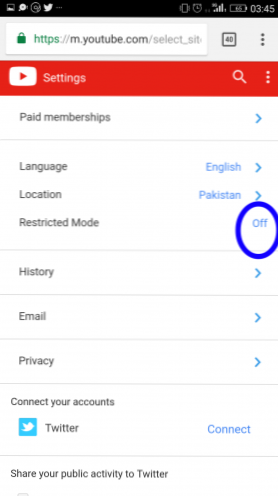 Ce tutoriel est un excellent moyen pour les parents d'apprendre à configurer le contrôle parental sur youtube et à gérer les activités en ligne de leurs enfants.
Ce tutoriel est un excellent moyen pour les parents d'apprendre à configurer le contrôle parental sur youtube et à gérer les activités en ligne de leurs enfants.
Questions fréquemment posées:
Q: Comment puis-je bloquer une chaîne sur YouTube?
R: Si vous bloquez des chaînes sur YouTube, vous ne verrez pas leurs vidéos lorsque vous effectuez une recherche sur YouTube. Pour ce faire, vous aurez besoin d’une extension sur Chrome appelée “Bloqueur de vidéo”. Ouvrez YouTube et recherchez la chaîne que vous souhaitez bloquer. Puis faites un clic droit sur l’une de ses vidéos et sélectionnez “Bloquer les vidéos de cette chaîne. ”Il s’agit d’un moyen sûr de s’assurer que votre enfant n’a pas accès à la chaîne YouTube que vous ne souhaitez pas.
Q: Existe-t-il des applications permettant de définir le contrôle parental sur YouTube?
R: Oui, certaines applications disponibles sur Google Play Store peuvent être utilisées à cette fin. Mobicip et Kidsafe Tube sont d'excellentes applications qui vous permettent de définir des filtres personnalisés pour le contenu de YouTube. Vous pouvez même inscrire certains mots clés dans la liste noire afin que votre enfant puisse naviguer en toute sécurité sans être exposé à un contenu explicite ou offensant. Il vous permet également de surveiller l'historique de recherche de votre enfant afin de savoir ce qu'il a visualisé, puis de bloquer tout contenu que vous ne souhaitez pas qu'il visualise à l'avenir. Vous pouvez également définir des délais afin que votre enfant ne perde pas son temps sur YouTube.
Si vous ne savez toujours pas comment définir le contrôle parental sur youtube, veuillez laisser vos questions dans la section commentaire ci-dessous.


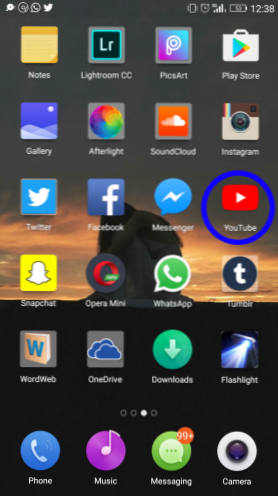
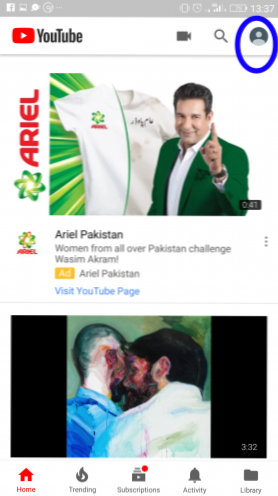
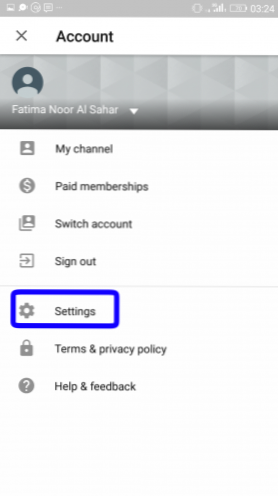
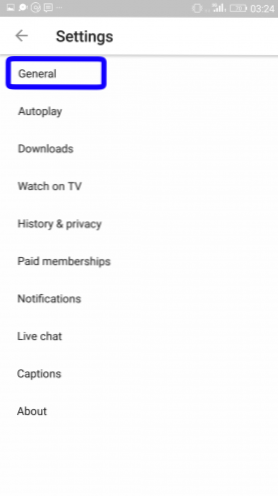
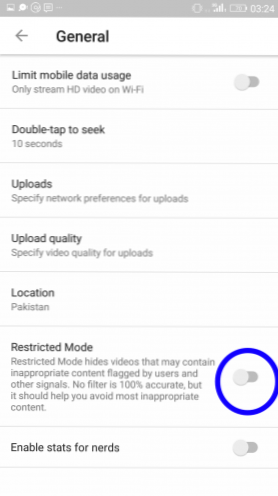
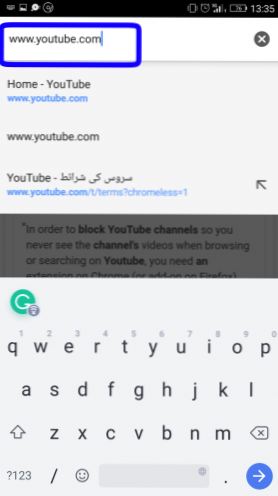
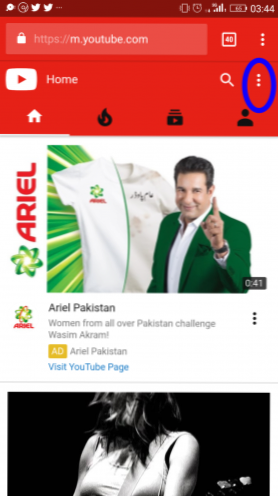
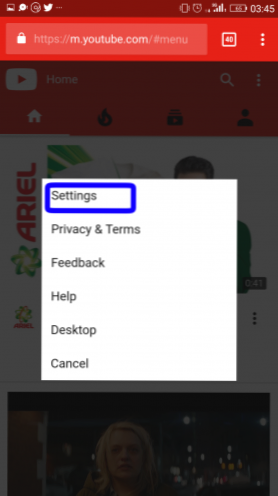
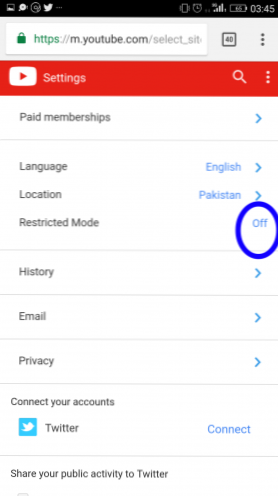 Ce tutoriel est un excellent moyen pour les parents d'apprendre à configurer le contrôle parental sur youtube et à gérer les activités en ligne de leurs enfants.
Ce tutoriel est un excellent moyen pour les parents d'apprendre à configurer le contrôle parental sur youtube et à gérer les activités en ligne de leurs enfants.